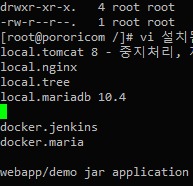yoursyun
centos7 자주 사용하는 명령어 본문
웹서비스 동접자 확인
netstat -nap | grep :80 | grep ESTABLISHED | wc -l
나와 통신중인 서버의 포트를 볼수 있다.
netstat -an | grep 서버아이피
나와 통신중인 서버조회
netstat -lnt -A inet
원격지 서버의 포트 상태 확인
nmap -PN daum.net -p81
nc -z daum.net 81
nmap 설치
yum -y install nmap
방화벽포트열기
centos 6
vi /etc/sysconfig/iptables 편집
service iptables restart
centos 7
firewall-cmd --zone=public --permanent --add-port=18080/tcp
filewall-cmd --reload
ll, ls 명령 사용시 MB, GB 메가, 기가 단위 보이게 하기
ll -lh
root 로 로그인 하기
su
패스워드 변경 passwd
압축하기
tar -czvf 압축파일명.tar ./디렉토리명
압축해제하기
tar -xvf mariadb-10.1.19-rhel-7-x86_64-rpms.tar
디렉터리삭제(이하파일까지)
rm -rf mariadb-10.1.19-rhel-7-x86_64-rpms
#파일 찾기
find / -name 'ab*'
root 권한으로 로그인
su
비번입력
내 아이피
ip addr
# 현재 열려있는 포트를 확인
[root@localhost /]# netstat -tulpn | grep LISTEN
# 포트추가
[root@localhost /]# sudo firewall-cmd --zone=public --add-port=3306/tcp --permanent
success
[root@localhost /]# sudo firewall-cmd --reload
success
# docker 명령어 실행
docker exec 393195c104c3 mysql -u ineterlock -p
# docker 내로 들어간다.
$ docker run -i -t ubuntu:12.04 /bin/bash
root@8bfd70fe7392:/#
-----------------------------------------------------------------------------------------------
마리아 DB 설치
cd /opt
tar -xf ~/mariadb-10.1.17-rhel-7-x86_64-rpms.tar
mariadb-10.1.17-rhel-7-x86_64-rpms/setup_repository
After the repository is set up, you should install the MariaDB-server package.
yum install -y MariaDB-server
-----------------------------------------------------------------------------------------------
* 위와 다른 방법으로 repo 설정 ( 위방식과의 차이점은 인터넷으로 설치 파일을 받아 바로 설치가 가능하다 - 다운로드가 너무 오래걸림 )
vi /etc/yum.repos.d/MariaDB.repo
내용작성 - > http://yum.mariadb.org를 참고하여 수정
[mariadb]
name = MariaDB
baseurl = http://yum.mariadb.org/10.1.19/centos7-amd64
gpgkey = https://yum.mariadb.org/RPM-GPG-KEY-MariaDB
gpgcheck = 1
-----------------------------------------------------------------------------------------------
설치 확인
[root@zetawiki ~]# rpm -qa | grep MariaDB
시작
[root@localhost /]# /etc/init.d/mysql start sql 시작 -> 이 폴더에 서비스 시작을 할수있는 서비스 목록을 볼수 있다.
[root@localhost /]# /usr/bin/mysqladmin -u root password '1111' 비밀번호설정
[root@localhost /]# netstat -anp | grep 3306 포트개방
[root@localhost /]# mysql -u root -p 접속여부확인
[root@localhost /]# chkconfig mysql on #chkconfig 명령어만 치면 자동실행되어지는 서비스에 대해 볼수 있다.
Note: Forwarding request to 'systemctl enable mysql.service'.
Failed to execute operation: No such file or directory
[root@localhost /]# chkconfig --list mysql
원격 접속 허용
MariaDB [(none)]> select host, user, password from mysql.user;
+-----------------------+------+-------------------------------------------+
| host | user | password |
+-----------------------+------+-------------------------------------------+
| localhost | root | *89C6B530AA78695E257E55D63C00A6EC9AD3E977 |
| localhost.localdomain | root | |
| 127.0.0.1 | root | |
| ::1 | root | |
| localhost | | |
| localhost.localdomain | | |
+-----------------------+------+-------------------------------------------+
6 rows in set (0.00 sec)
MariaDB [(none)]> insert into mysql.user (host, user, password) values ('%', 'root', password('1111'));
Query OK, 1 row affected, 4 warnings (0.00 sec)
MariaDB [(none)]> grant all privileges on *.* to 'root'@'%';
Query OK, 0 rows affected (0.01 sec)
MariaDB [(none)]> flush privileges;
Query OK, 0 rows affected (0.01 sec)
-----------------------------------------------------------------------------------------------
파티션 디스크용량확인
df -h
파티션 축소 - 500G 로 줄여라.
lvreduce -r -L 500G 파티션경로
파티션 확장 - 남은용량 전체로 늘여라
lvresize -r -l +100%FREE 파티션경로
시스템 종료
shutdown -h now
시스템 재부팅
shutdown -r now
-----------------------------------------------------------------------------------------------
리눅스 서버 버전 확인
cat /etc/*release*
팀뷰어 정보 확인
teamviewer -info
-----------------------------------------------------------------------------------------------
파일복사
폴더째복사는 -r 옵션추가
예제 : cp /a.txt /home
a.txt 파일을 /home 디렉터리로 복사
putty로 windows 에 파일 다운로드 받기
putty 설치 디렉토리로 이동
pscp root@아이피:/받고자하는파일위치 c:\download